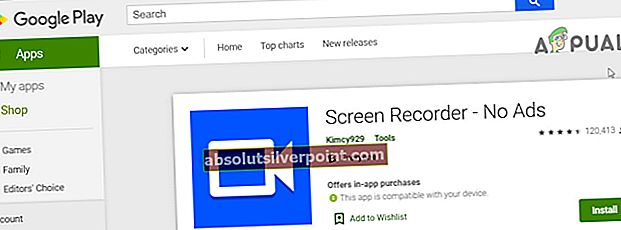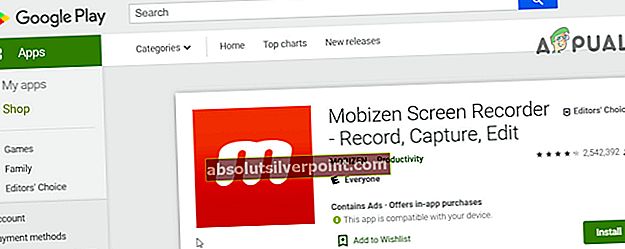Telefoni Android običajno nimajo vgrajene metode za snemanje notranjega dialoga. Naprave Samsung so uvedle notranje snemanje na telefonih Android 7 in novejših telefonih, nedavno pa Xiaomi omogoča snemanje zaslona z notranjim zvokom na MIUI 10 (Android 8). Gre za majhen seznam naprav, ki omogočajo notranje zajemanje zvoka.
Z izdajo Androida 10. Google je za to uvedel API, imenovan AudioPlaybackCapture, ki je bil v prejšnjih različicah Androida omejen. Od posamezne aplikacije pa je odvisno, ali bo omogočila snemanje njenega notranjega zvoka. YouTube je že posodobljen, da podpira ta novo uvedeni API, medtem ko se nanj pojavljajo druge aplikacije.
Zdaj so številni proizvajalci mobilnih naprav vključili vgrajeno podporo za snemanje zaslona z notranjim zvokom.

Torej, če ima vaša naprava izvorno podporo za snemanje zaslona z notranjim zvokom, v tem primeru uporabite izvorno podporo za snemanje zaslona z notranjim zvokom.
Če vaš telefon nima izvorne podpore za snemanje zaslona z notranjim zvokom, sledite tem navodilom, prikazali vam bomo nekaj načinov za notranje zajemanje zvoka v večini naprav Android. Te metode so bile preizkušene na Androidu 5 in novejših različicah.
Naprave, za katere je bilo potrjeno, da delujejo na nekorenski način, vključujejo naprave OnePlus, Xiaomi in Moto.
Če ste v tem članku iskali način snemanja klicev, verjetno ne bo šlo. Google je ustavil aplikacije za snemanje klicev tretjih oseb v Androidu 9 Pie, čeprav obstajajo metode za rešitev. Tega se bomo dotaknili v drugem vodniku. Ta priročnik je namenjen notranjemu zajemanju zvoka med snemanjem igranja ali običajne uporabe telefona.
Če naletite na kakršne koli težave, nam to sporočite v komentarjih!
1. način: ScreenCam Screen Recorder
- Prenesi ScreenCam snemalnik zaslona
- Po namestitev v zgornji aplikaciji lahko v aplikaciji izberete enega od načinov zvočnega snemanja:
- Mic: Snema samo zvok iz zunanjega mikrofona.
- Notranji zvok: Snema zvok tako iz notranjega zvoka kot iz zunanjega mikrofona. To je potrjeno, da deluje na nekoreniranih napravah OnePlus, Xiaomi in Moto.
- Notranji zvok (sistemska aplikacija, R_Submix): To bo posneto samo notranji zvok, vendar mora biti vaša naprava zakoreninjena in morate namestiti modul Magisk.
- Zaženite samo za uporabo internega zvoka Magisk Manager in namestite ta modul.
- Znova zaženi naprava in bi morala delovati.
2. način: Notranji zvočni vtičnik
Ta metoda deluje samo na zakoreninjene naprave. To morda ne delati na napravah Android 9 Pie, saj je Google spremenil nekaj stvari, da bi blokiral »snemalnike klicev« (na primer ubil dejavnost v ozadju aplikacij).

1. Namestite aplikacijo Internal Audio Plugin iz Trgovine Play.
2. Zaženite in omogočite, nato znova zaženite napravo.
3. način: App Systemizer + notranji zvočni vtičnik
- Ta metoda zahteva, da ste napravo zakoreninili z “Magisk“.
- Namestite Modul App Systemizer iz repozitusa Magiskovega modula in znova zaženite napravi.
- Namestite notranji zvočni vtičnik iz Trgovine Play.
- Namestite terminalski emulator, kot je ta. Druga dobra alternativa sta Termux in Material Terminal.
- Kosilo vaš terminalski emulator, in nepovratna sredstva root dovoljenja.
- V terminalu vnesite naslednje vrstice:
Su Systemize
- Nato izberite »Sistematizirajte nameščene aplikacije”In vnesite
com.mobzapp.internalaudioplugin
- Izberite “Priv-App«In znova zaženite telefon.
- Zdaj lahko zaslon snemate z notranjim zvokom z aplikacijo, kot je RecMe, ali pa z notranjim zvokom pretakate prek ScreenStream. Seveda morate za vir nastaviti notranji zvok.
3. način odpravljanja težav: „Naprava ni združljiva“
Če naletite na napako »Naprava ni združljiva«, potem ko ste upoštevali naše korake za 3. način in poskusite izbrati notranji zvok, je začasna rešitev.
- Poskusite slediti vsem korakom razen sistemski del aplikacije.
- Ko omogočite vtičnik za zvok in nastavite vir zvoka samo na interno, takoj zaženite aplikacijo RecMe. Torej, na seznamu »Najnovejše aplikacije« naj sledi vtičniku za notranji zvok> RecMe. Zdaj začnite snemati in bi moralo delovati.
Na žalost je Google dodal nekaj načinov za blokiranje notranjega snemanja zvoka v Androidu 9 Pie, tako da, če uporabljate to različico Androida, lahko sistem Android po določenem času samodejno prekine dejavnost v aplikaciji. Edina rešitev je trenutno znižanje na nižjo različico Androida.
Metoda 4: Druge možnosti
Obstajajo tudi druge aplikacije / možnosti, ki jih lahko uporabite za snemanje zaslona z notranjim zvokom, vendar se te lahko razlikujejo od naprave do naprave, zato boste morali globlje seči, da bo lahko delovalo za vašo napravo. Upoštevajte, da so te aplikacije neodvisne in se lahko razlikujejo tudi po funkcionalnosti.
- Če uporabljate Android 10+, je ADV Screen Recorder ena prvih aplikacij, ki doda notranji zajem zvoka v Androidu z novim google API-jem. Uporabite ga lahko za snemanje zaslona z notranjim zvokom.

- Uporabite lahko snemalnik zaslona - brez oglasov.
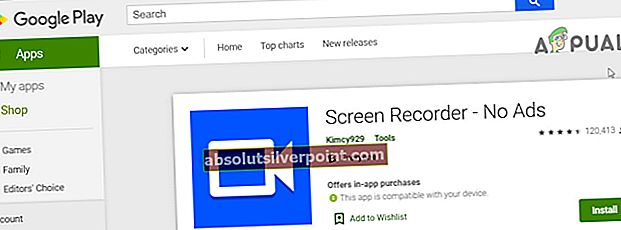
- Uporabite lahko snemalnik zaslona Mobizen - snemanje, zajemanje, urejanje. Čeprav ta aplikacija najbolje deluje s podjetji Samsung, LG in Huawei (za te modele imajo različne različice aplikacije). Toda uporabniki z drugimi modeli / znamkami so tudi poročali, da jim dela.
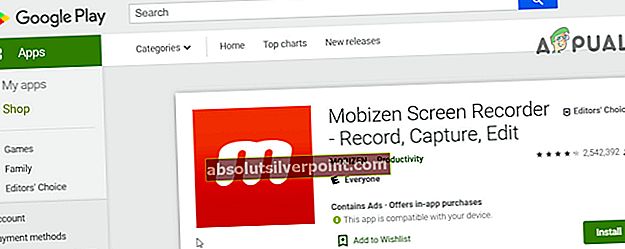
- Uporabite lahko kateri koli Android Emulator in v računalnik posnamete notranji zvok.